So erhalten Sie den Xbox One S-Controller ordnungsgemäß mit Android

Jahre nach dem Smartphone-Boom gibt es Hunderte von verschiedenen Bluetooth-Controllern für Android. Die meisten von ihnen funktionieren einfach out of the box, aber es gibt Ausnahmen, wie Microsoft neue Bluetooth-ausgestattete Xbox One S-Controller.
Der Controller verbindet gut, aber aufgrund der Microsoft-Firmware sind die Tasten alle verschlüsselt und Sie können ' t einfach spielen Standard-Spiele. Wenn Sie die Eingaben für Ihren Controller manuell bearbeiten möchten, benötigen Sie ein gerootetes Telefon, einen Datei-Explorer mit Root-Fähigkeiten (wir verwenden den Root Explorer) und ein wenig Erfahrung beim Editieren von Systemdateien.
HINWEIS: Wenn Sie Sie können Ihr Telefon nicht rooten (oder wollen es einfach nicht), Sie haben immer noch Optionen - wenn auch eingeschränkter. Jedes Spiel, bei dem Sie die Controller-Konfiguration, einschließlich fast aller Retro-Konsolen-Emulatoren, manuell neu zuordnen können, sollte nach dem Ändern der Konfiguration mit dem Xbox One S-Controller arbeiten können. Damit es jedoch mit jedem Spiel funktioniert, benötigen Sie root.
Schritt 1: Laden Sie das benutzerdefinierte Layout herunter
Als der aktualisierte One S Controller herauskam, wurden einige unternehmungslustige Android-Benutzer erstellt eine benutzerdefinierte Layoutdatei, die die Eingabe der verschlüsselten Tasten korrigiert. Es wird auf dem Issue Tracker von Google gehostet, hier: drücke den "Download" Button unter "Vendor_045e_Product_02e0.kl". Dies ist eine benutzerdefinierte Tastaturlayoutdatei, die Sie in der Systempartition Ihres Telefons ablegen.
Laden Sie die Datei direkt auf Ihr Telefon herunter oder kopieren Sie sie über USB von Ihrem Computer auf Ihr Telefon. In Chrome sollte die Datei in den Standard-Download-Ordner heruntergeladen werden.
Schritt 2: Kopieren der Layout-Datei
Öffnen Sie Ihren root-fähigen Datei-Explorer und navigieren Sie zu der Datei, die Sie gerade heruntergeladen haben (standardmäßig wird es wahrscheinlich sein in/ SD-Karte / Download). Wählen und kopieren Sie die Datei

Gehen Sie nun in den Ordner mit den Tastaturbelegungsdateien,/ system / usr / keylayout. Fügen Sie die Datei in den Ordner ein. Wenn Sie eine Root-Eingabeaufforderung von der App erhalten, akzeptieren Sie sie.
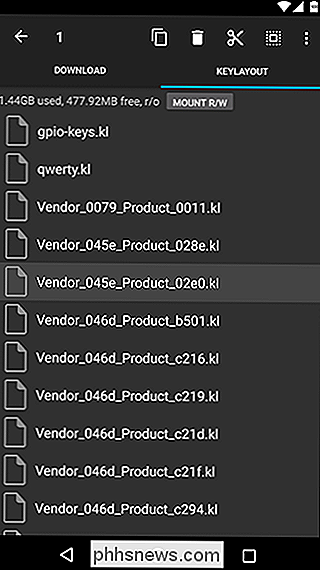
Schritt 3: Verbinden Sie Ihren Controller erneut und starten Sie Gaming
Sobald die Datei im richtigen Ordner ist, starten Sie Ihr Telefon neu und verbinden Sie den One S Controller erneut Bluetooth.
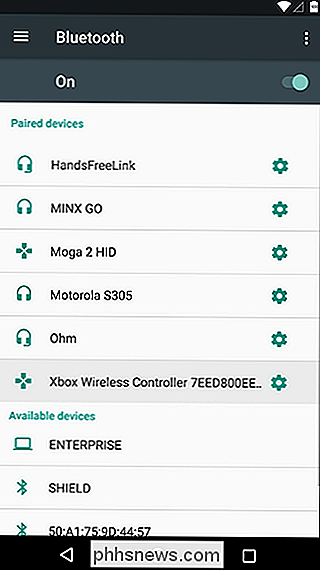
Dann starte jedes Spiel mit Controller-Unterstützung, und du solltest es normal spielen können!

Wenn der Controller immer noch nicht funktioniert
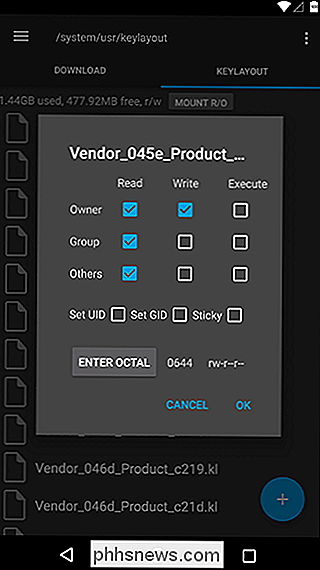
Wenn du auch eine Xbox One besitzt und schon hast Wenn Sie Ihren Controller auf Ihrer Konsole verwendet haben, hat er möglicherweise die Firmware des Controllers automatisch aktualisiert. Wenn dies der Fall ist, funktioniert das geänderte Layout möglicherweise nicht. Versuchen Sie, die Layoutdatei "Vendor_045e_Product_02fd.kl" umzubenennen und wiederholen Sie die obigen Schritte. Wenn das nicht funktioniert, überprüfen Sie die Berechtigungen der Datei und ändern Sie den Code auf 644 (wie oben gezeigt). Hoffentlich bringt das die Dinge für dich in Gang.

Hinzufügen von Gesten zum Fingerabdruck-Scanner Ihres Android-Telefons
Sie haben ein neues Android-Smartphone mit einem sicherheitsfreundlichen Fingerabdruck-Scanner. Herzliche Glückwünsche! Aber wussten Sie, dass Sie mit dem Fingerabdruck-Scanner mehr können, als nur Ihr Telefon zu entsperren? Eine App namens Fingerprint Gestures kann diesen kleinen Scanner auf die nächste Ebene bringen.

So verwenden Sie Ihr Amazon Echo als Bluetooth-Lautsprecher
Das Amazon Echo ist ein sehr leistungsfähiger Lautsprecher, der problemlos einen Raum mit Ton füllen kann. Während Sie Musik direkt vom Gerät selbst wiedergeben können, können Sie Ihr Smartphone oder Tablet mit dem Amazon Echo verbinden und als Bluetooth-Lautsprecher verwenden. Es gibt eine Handvoll Musikdienste, die in das Echo integriert sind, einschließlich Spotify , Pandora und Amazons eigener Prime Music-Dienst, aber wenn Sie in der Lage sein möchten, etwas über den Lautsprecher des Echos abzuspielen, können Sie Ihr Telefon oder Tablet als normalen Bluetooth-Lautsprecher verwenden.



